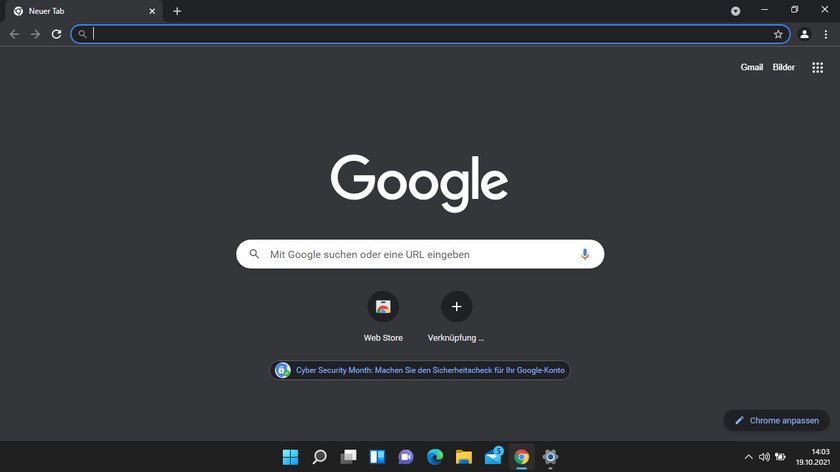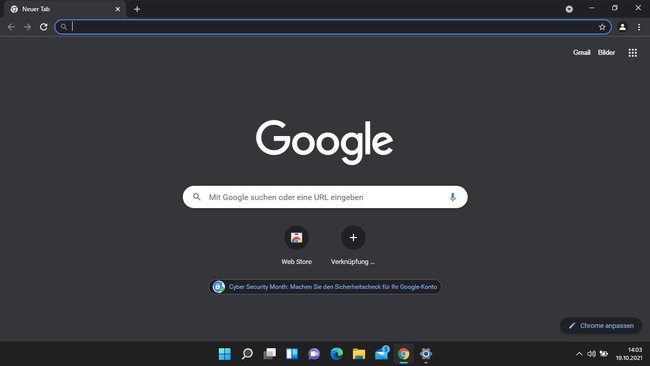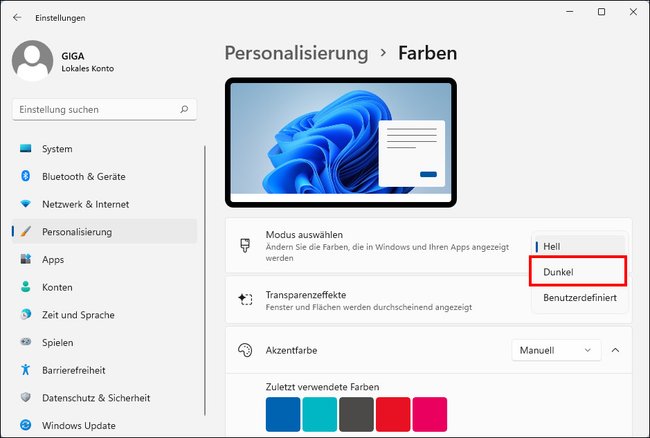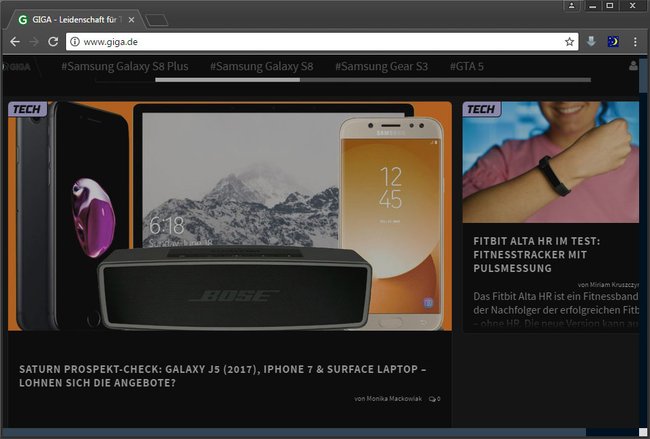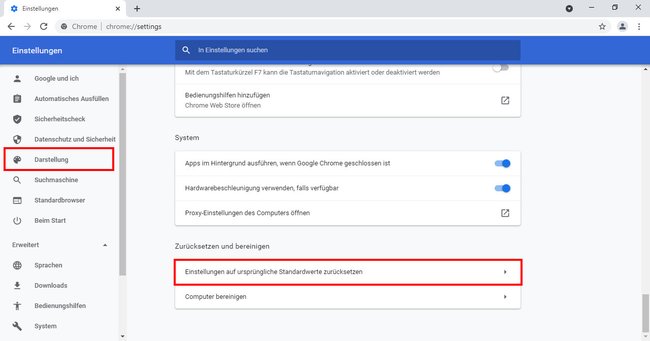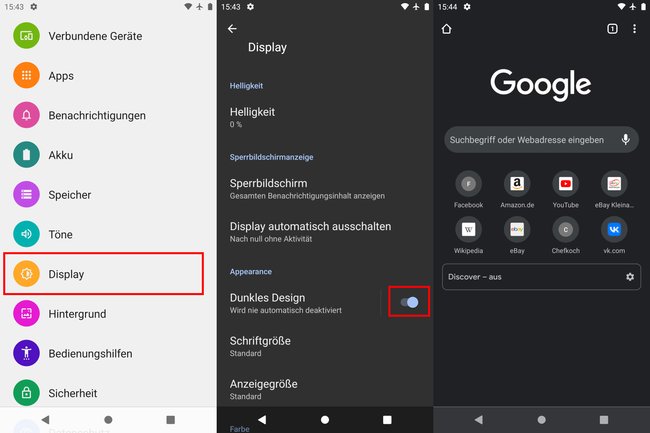Im Browser Google Chrome könnt ihr ein Dark Theme aktivieren, wodurch Menüleisten und Webseiten dunkel und in Schwarz angezeigt werden. Auch könnt ihr Webseiten mit hellem Text auf dunklem Hintergrund anzeigen lassen, damit sie abends am Bildschirm nicht so grell wirken. Wir zeigen, wie das geht.
Dark-Mode in Chrome aktivieren in Windows
Systemweiten Dark-Mode aktivieren
Windows zeigt Programme und Fenster in den voreingestellten Systemfarben an. Das heißt, wenn ihr den Dark-Mode in Windows aktiviert, wird der Browser Chrome auch in dunklen Farben angezeigt.
Anleitung:
- Klickt mit der rechten Maustaste auf einen freien Bereich des Desktop und wählt den Eintrag „Anpassen“ aus.
- Unter Windows 11 klickt ihr im rechten Fensterbereich auf den Menüpunkt „Farben“ und wählt dann bei „Modus auswählen“ die Option „Dunkel“ aus.
- Unter Windows 10 klickt ihr links auf „Farben“ und stellt dann im rechten Fensterbereich oben „Dunkel“ als Farbe ein.
- Chrome wird nun ebenfalls in dunklen Farben angezeigt.
Dark-Mode nur für Chrome aktivieren
Wenn ihr euer Windows in hellen Farben und nur Chrome in dunklen Farben anzeigen möchtet, geht das so:
- Schließt Chrome, falls dieser geöffnet ist.
- Falls ihr kein Chrome-Symbol auf dem Desktop habt, sucht Chrome im Startmenü und zieht das Symbol mit der Maus auf den Desktop.
- Klickt mit der rechten Maustaste auf das Chrome-Symbol auf eurem Desktop und wählt „Eigenschaften“ aus.
- In der Registerkarte „Verknüpfung“ fügt ihr hinter dem Eintrag bei „Ziel“ ein Leerzeichen und folgenden Zusatz ein:
--force-dark-mode - Startet Chrome und ihr seht nun das dunkle Theme.
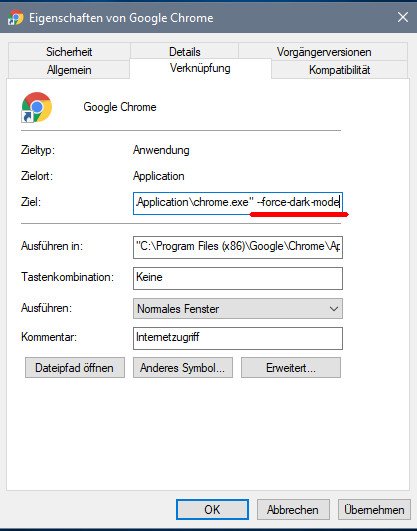
Dark-Themes in Chrome nutzen
Alternativ könnt ihr auch andere Dark-Themes in Chrome nutzen. Für Chrome gibt es verschiedene dunkle Themes, die ihr installieren könnt.
Anleitung:
- Öffnet diesen Link auf den Chrome-Webstore.
- Klickt ein Theme an, das euch gefällt, und klickt auf den Button „Hinzufügen“.
Wenn ihr auch die Webseiten dunkel angezeigt haben wollt (helle Schrift auf dunklem Hintergrund), installiert zusätzlich zu den Themes diese Erweiterung Dark mode / night reader. Alternativ könnt ihr auch die Erweiterung Dark Theme Everywhere benutzen.
So setzt ihr Chrome übrigens auf das Standard-Theme zurück:
- Klickt rechts oben auf die drei Punkte und wählt „Einstellungen“ aus.
- Klickt links auf den Menüpunkt „Darstellung“.
- Scrollt herunter und klickt ganz unten auf „Erweitert“.
- Scrollt ganz nach unten und klickt auf „Einstellungen auf ursprüngliche Standardwerte zurücksetzen“.
- Ihr seht nun, welche Daten zurückgesetzt werden.
- Bestätigt mit „Einstellungen zurücksetzen“.
Dark-Mode in macOS einschalten
In macOS funktioniert die Vorgehensweise wie in Windows: Man aktiviert den Dark-Mode systemweit, sodass auch Chrome in dunklen Farben angezeigt wird:
- Öffnet die „Einstellungen“.
- Navigiert zu „Allgemein“ > „Erscheinungsbild“.
- Wählt „Dunkel“ aus, um macOS und auch Chrome in dunklen Farben anzuzeigen.
Dark-Mode in Android aktivieren
Unsere Anleitung bezieht sich auf Stock-Android. Wenn ihr beispielsweise ein Samsung-Smartphone habt, könnt ihr in den Einstellungen nach dem Schlagwort „Design“ oder „dunkel“ suchen, um zum richtigen Menüpunkt zu gelangen.
- Öffnet die „Einstellungen“.
- Tippt auf „Display“.
- Aktiviert den Schalter neben „Dunkles Design“.
- Chrome wird nun ebenfalls mit Dark-Theme angezeigt.
Dark-Mode in iOS aktivieren
Die Anleitung funktioniert mit Geräten ab iOS-Version 13:
- Öffnet die „Einstellungen“ > „Anzeige & Helligkeit“
- Wählt das dunkle Design aus, um iOS als auch Chrome in dunklen Farben anzuzeigen.
Welche dunkle Version von Chrome gefällt euch am besten? Welches Theme nutzt ihr? Schreibt es uns gerne in die Kommentare.
Hat dir der Beitrag gefallen? Folge uns auf WhatsApp und Google News und verpasse keine Neuigkeit rund um Technik, Games und Entertainment.